Windowsimagebackup – что это за папка и какие системные файлы она хранит?
Пользователи ОС “семейства Windows” могут столкнуться в постоянном уменьшением свободного места на системном диске. Это может случится по разным причинам, одной из которых станет наполнение тяжелыми файлами папки WindowsImageBackup. Что это за папка, какие файлы в ней хранятся и какие операции с ними можно сделать, рассмотрим в этой статье.
Что это за папка?
Папка WindowsImageBackup содержит файлы-образы копии вашей операционной системы, программ, системных файлов и параметров. Эти образы – Backup ОС, который настраивается с помощью утилиты архивации Windows.
Можно ли удалить?
Да, вы можете удалить файлы в папке если они занимают много места, но не стоит удалять их все. Удаляйте только старые образы для восстановления Windows. Также, вы можете настроить параметры резервного копирования для гибкого управления местом на дисковом пространстве.
Создание и восстановление системы из образа
Для создания образа:
Как создать резервную копию Windows 10
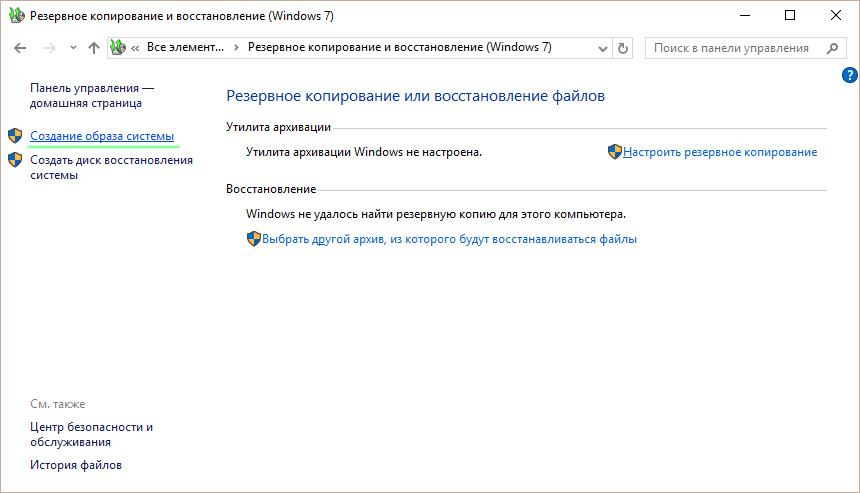
-
ПКМ (правой кнопкой мыши) по Пуск → Панель управления → Резервное копирование и восстановление.
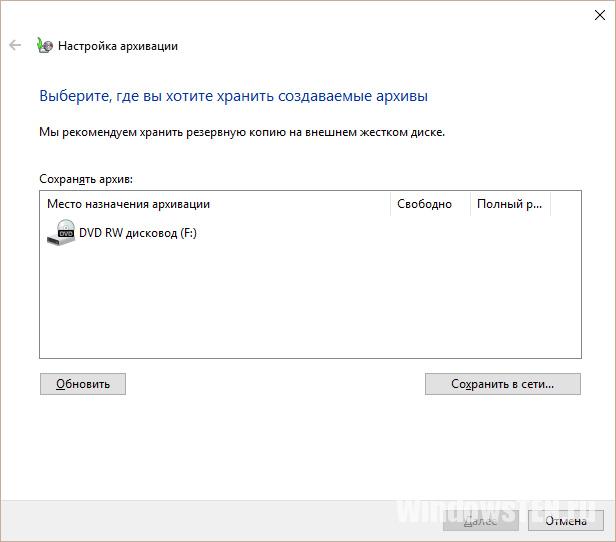
Слева нажмите на “Создание образа системы”, выберите носитель (сетевой диск, гибкий диск или внешний накопитель). Начнется копирование.
Для восстановление ОС с образа папки WindowsImageBackup:
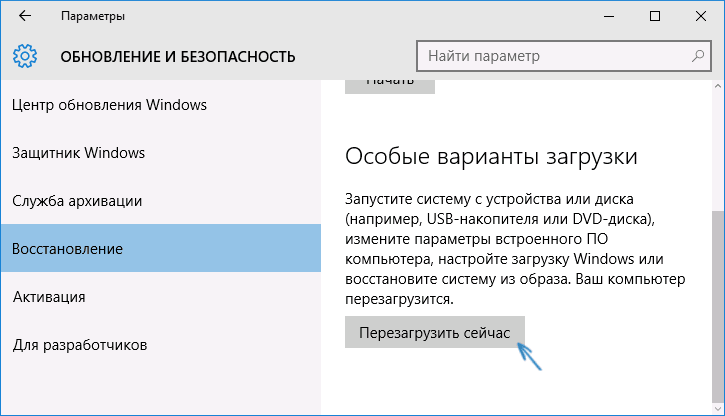
-
ЛКМ по Пуск → Параметры → Обновление и безопасность → Восстановление → Особые варианты загрузки (перезагрузить сейчас).
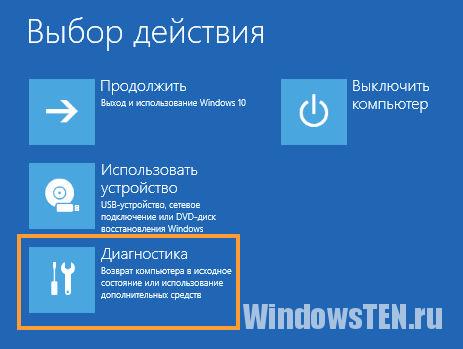
Выберите на экране загрузки «Диагностика».

Перейдите в «Дополнительные параметры» → Восстановление образа системы.
Настройка параметров архивации
Перед тем как начать настраивать, вам следует знать, что:
- Резервные копии создаются сериями (их называют периодами архивации). Чтобы не занимать много места на жестких дисках, программа единожды создает копии всех файлов и папок, а далее делает архивы новых файлов, которые появляются на ПК.
- После прохождения определенного периода, Windows снова делает полную архивацию. На вашем ПК появляется вторая полная резервная копия образа системы.
- По умолчанию, Windows сохраняет архивы до тех пор, пока не займет 30% свободного дискового пространства. Когда диск будет переполнен, ОС автоматически будет удалять старые образы.
Для настройки архивации:
AOMEI Backupper Standart. Резервное копирование Windows и файлов
- ПКМ по Пуск → Панель управления → Резервное копирование и восстановление.
- Выберите Управление пространством → Архив файлов данных → Просмотреть архивы. Здесь вы можете просмотреть и удалить ненужные архивы.
Важно! Если архивация не настроена, раздел “Управление пространством” не появится.
Перемещение или удаление папки
Переместить папку можно привычным способом: скопировав WindowsImageBackup и переместить в другую директорию. Для удаления, правой кнопкой вызовите контекстное меню и нажмите удалить (потребуются права администратора).

Для выключения архивации Windows зайдите в “Резервное копирование и восстановление” и нажмите отключение.
- Как получить доступ к почте iCloud из любого браузера
- Что делать, если не воспроизводится видео в браузере
- Как поставить длинное тире в Word
Источник: geekon.media
Функция “Резервное копирование и восстановление файлов” в Windows 10
Читайте, как с помощью функции “Резервное копирование и восстановление файлов” вернуть Windows в любое предыдущее состояние. Раннее нами уже были рассмотрены все доступные в Windows «Инструменты резервного копирования и восстановления». Сегодня же рассмотрим один из них по подробней.
Перейти к просмотру

Функция резервного копирования и восстановления файлов была внедрена ещё в более ранних версиях Windows. Однако она пропала с Windows 8.1, но теперь её опять вернули. Также она известна как «Windows Backup».
С помощью этого инструмента можно восстановить любую резервную копию Windows. Также её можно использовать для восстановления компьютера с Windows 10. В отличии от Истории файлов, с помощью Windows Backup можно намного проще создать резервную копию практические всего на жестком диске.
- Установка резервного копирования
- Восстановление файлов для всех пользователей на данном компьютере
- Управление пространством на диске, занимаемым резервной копией
- Вопросы и ответы
- Комментарии
Перейти к просмотру

Установка резервного копирования
Этот инструмент можно найти на Панели управления в разделе «Резервное копирование или восстановление файлов». Для его настройки кликаем в окне «Резервное копирование или восстановление файлов» на ссылке «Настроить резервное копирование».
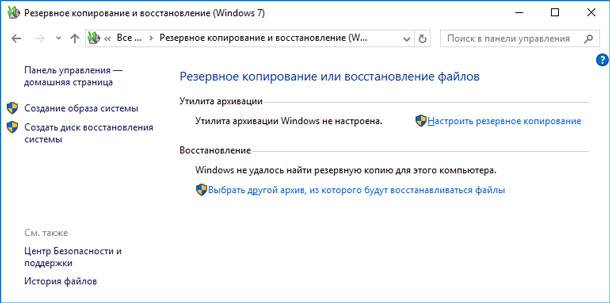
Для этого, Windows произведёт поиск подходящих устройств для сохранения резервной копии и предложит вам выбрать один из обнаруженных вариантов.
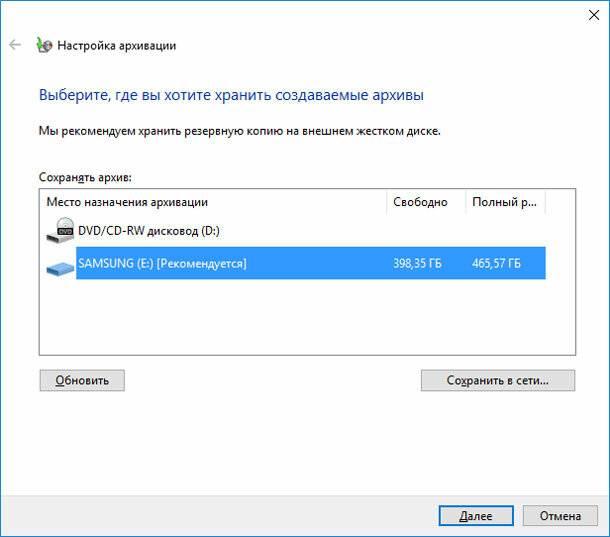
Выбрав необходимое устройство для сохранения резервной копии данных и нажав «Далее», вам будет предоставлено следующее меню, с помощью которого необходимо выбрать файлы или папки для резервирования.
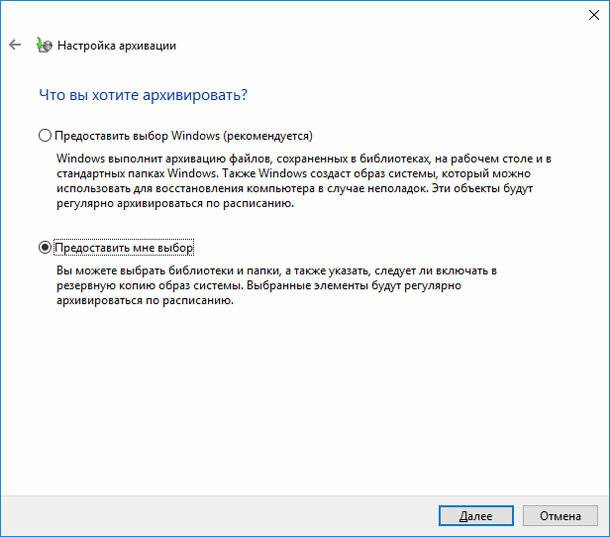
Для более детального рассмотрения функции «Резервного копирования и восстановления» мы выберем второй вариант: «Предоставить мне выбор».
В случае выбора «Предоставить выбор Windows», Windows не сделает резервной копии папки Program Files, носителей, отформатированных в FAT, файлов которые находятся в «Корзине», а также временных файлов.
В предлагаемом далее окошке выбираем файлы и папки, которые необходимо включить в резервную копию. Это может быть, как «Библиотека пользователя» (папки «Документы», «Музыка», «Изображения» и т.д.) так и любой интересующий вас набор папок на локальном диске или весь диск целиком.
Если на компьютере создано несколько пользователей (в нашем случае на компьютере два пользователя: основной и «Тестовая»), то можно сделать бэкап данных всех пользователей, а не только того, под которым выполнен вход в систему.
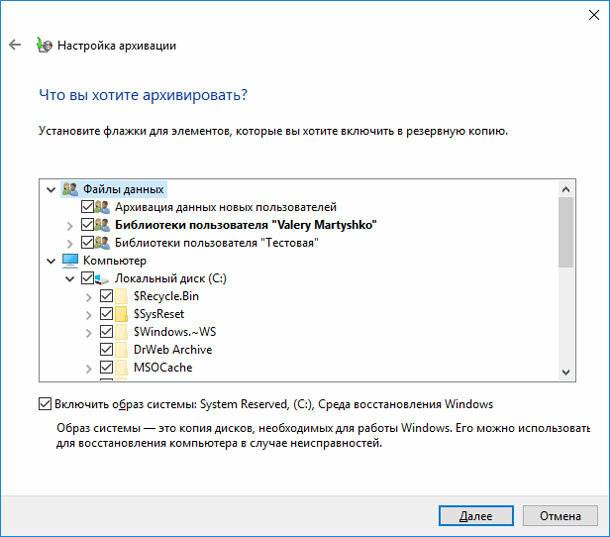
Нажимаем кнопку «Далее» и проверяем параметры архивации.
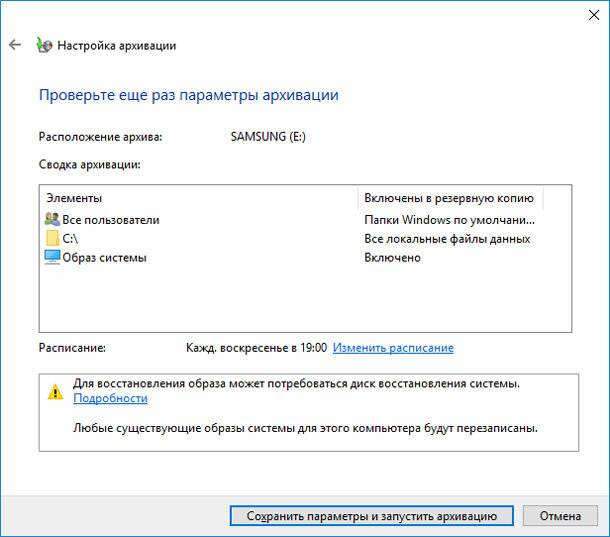
Обратите внимание: есть возможность изменить расписание выполнения архивации данных перейдя по ссылке «Изменить расписание».
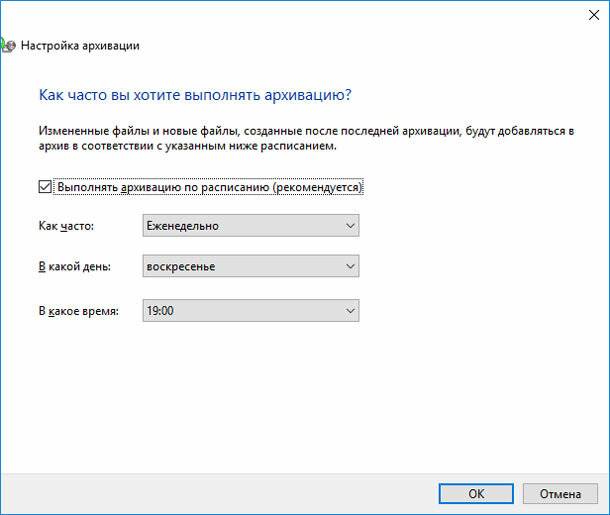
Сохраняем Настройки расписания и нажимаем «Сохранить параметры и запустить архивацию», после чего наблюдаем за прогрессом создания нашей первой резервной копии данных.
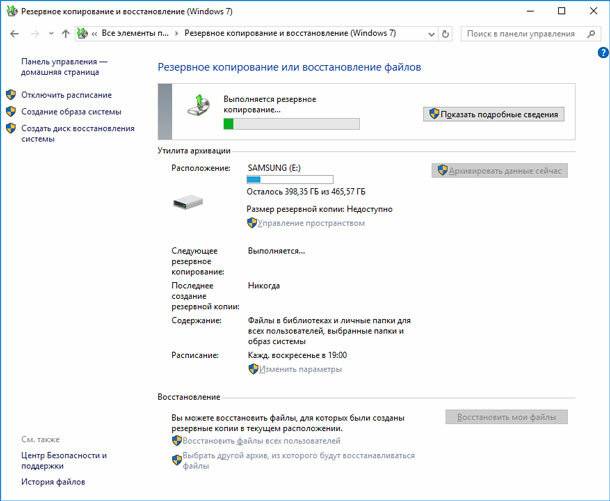
Нажав «Показать подробные сведения» можно наблюдать процесс архивации данных более подробно.
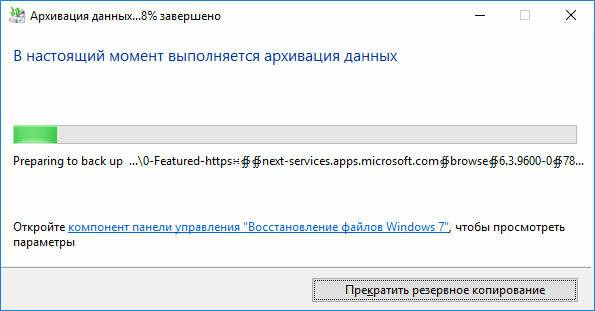
После окончания процесса резервирования данных вы увидите два файла резервной копии и папку с образом системы.
Мы создавали резервную копию 97,55 ГБ данных, включая образ системы, и это заняло около 90 мин.
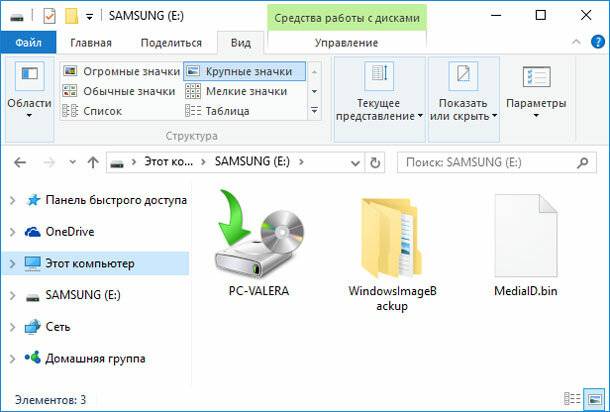
Кликнув дважды на файле резервной копии данных можно восстановить данные или управлять местом на диске, которое занято резервной копией.
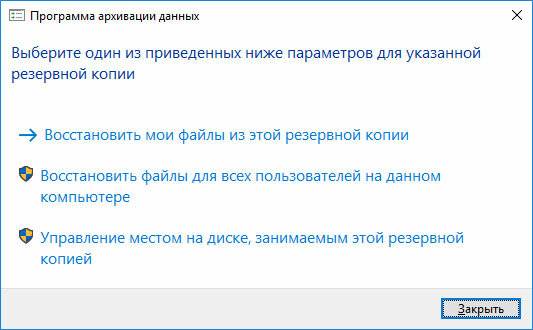
Восстановление файлов для всех пользователей на данном компьютере
Если вам понадобится вернуть или восстановить файлы из созданного раннее архива (бэкапа), кликните на кнопке «Восстановить мои файлы» в разделе «Восстановление».
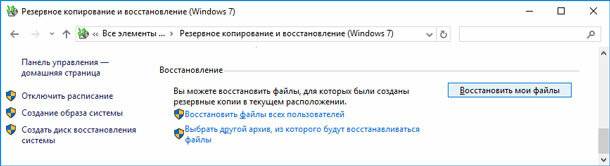
Теперь, у вас есть возможность просмотреть созданную ранее резервную копию данных и найти утерянный файл или папку.
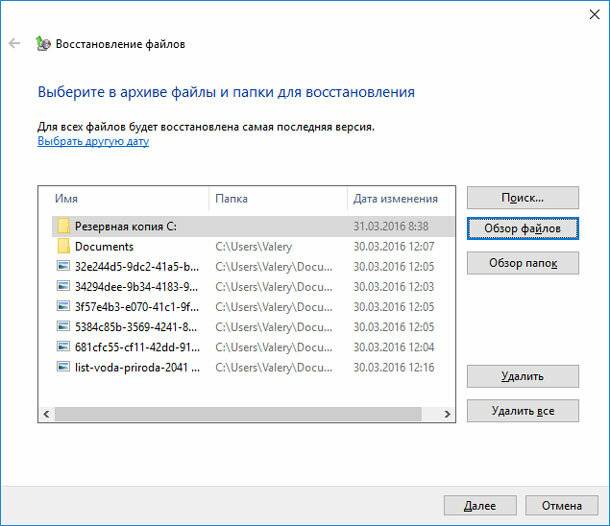
Необходимые файлы или папки можно восстановить в исходное место или выбрать другое удобное место, после чего кликнуть «Восстановить».
Скорость восстановления зависит от размера восстанавливаемых файлов и носителя информации с которого или на какой восстанавливаются данные.
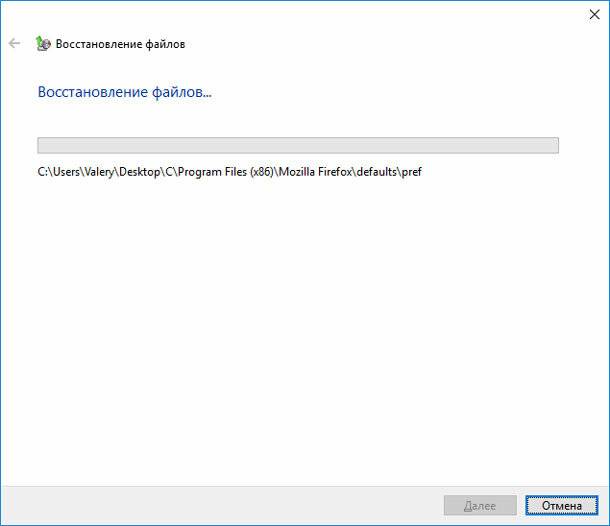
Управление пространством на диске, занимаемым резервной копией
Резервная копия данных может занимать немало места на диске, и в связи с этим Windows предоставляет возможность управления этим занимаемым пространством. Для этого кликаем на ссылке «Управление пространством» в разделе «Утилита архивации».

Нам предоставляется краткая информация о месте расположения резервной копии данных и размер пространства, занимаемого файлами резервной копии.
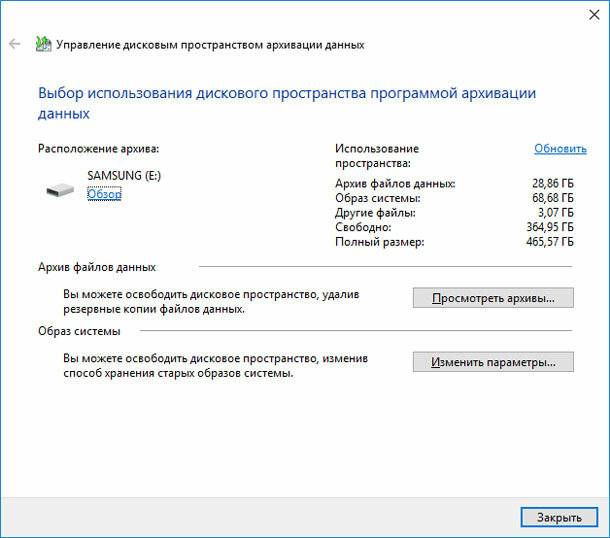
Чтобы просмотреть список бэкапов и с целью возможного удаления более старых, кликаем на кнопке «Посмотреть архивы…».
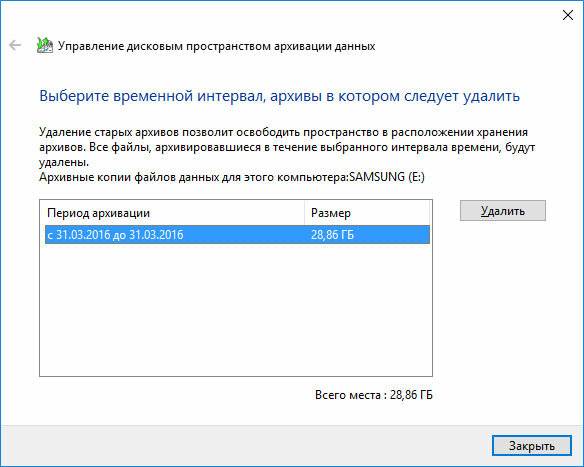
Также можно изменить способ хранения старых версий образов системы.
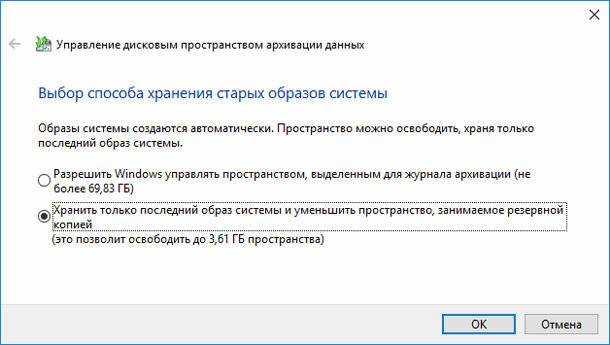
Резервная копия данных – это очень важная задача для пользователя компьютером, которую часто упускают из виду. Если же вы уже пользуетесь каким-то приложением для бэкапа данных, то возможно вам такая функция Windows будет не интересной. Но мы бы всё же рекомендовали вам обратить на неё внимание, так как данный инструмент Windows 10 намного лучше, чем он был в предыдущих версиях Windows.
Если ваши файлы утеряны и резервной копии нет, вам помогут наши утилиты для восстановления данных.
Источник: hetmanrecovery.com
Windows Server Backup: как создать резервную копию и восстановить данные с нее? Экономный бэкап
ОС Windows Server содержит средство резервного копирования, помогающее сэкономить на покупке стороннего программного продукта. Настройка Windows Server backup занимает минимум времени.

Установка средства, используемого для выполнения резервного копирования
Для установки Windows Server backup необходимо выполнить последовательно действия:
- Откройте Диспетчер серверов. В ней на панели мониторинга необходимо нажать Добавить роли и компоненты.
- На вкладке Перед началом работы используйте Далее.
- Выберите Установка ролей или компонентов и жмите Далее.
- Установите переключатель Выберите сервер из пула серверов и найдите подходящий сервер, куда будет устанавливаться средство копирования. Жмите Далее.
- На вкладке Выбор ролей сервера нажимайте Далее.
- На вкладке Выбор компонентов необходимо выбрать Система архивации данных Windows Server и нажать Далее.
- На вкладке Подтверждение установки компонентов используйте кнопку Установить. Дождитесь завершения установки.
- Нажмите Закрыть, чтобы окончательно выйти из окна мастера, используемого для добавления ролей и компонентов.
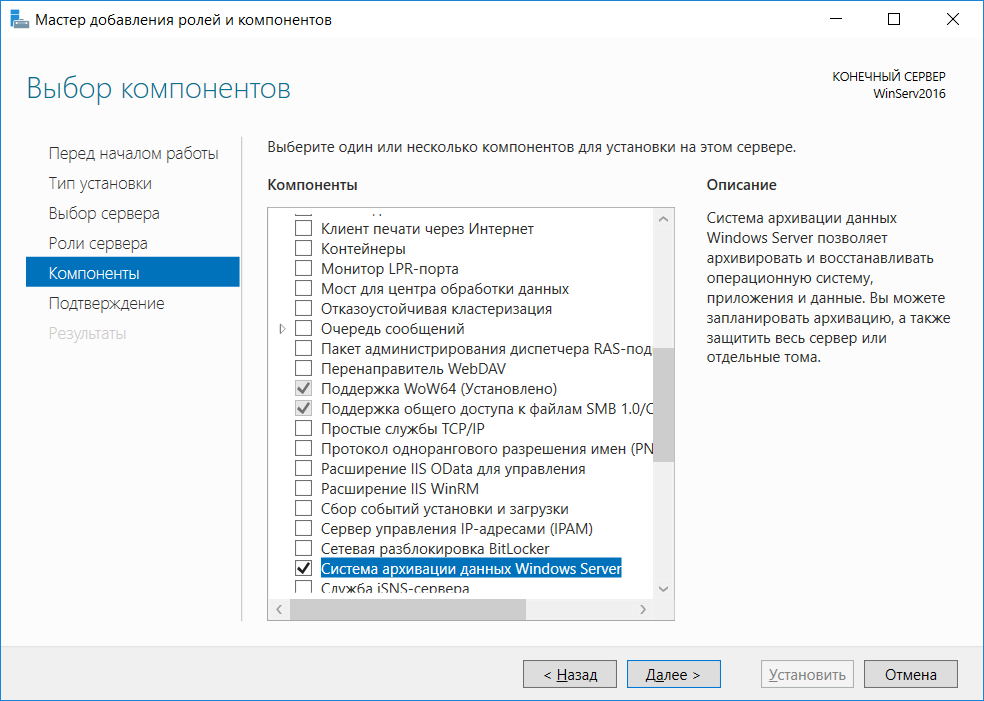
Рис. 1. Установка компонентов
Создание копии
Перед настройкой расписания проводимой архивации в Windows Server backup нужно добавить еще один винчестер, его вы будете использовать для сохранения копий. Из соображений экономии не нужно добавлять . Вполне достаточно будет обычных или (что еще дешевле). Впрочем, о стоимости копирования мы еще поговорим, главное, сперва правильно настроить Windows Server backup.
Откройте Диспетчер серверов, из меню Средства выберите команду Система архивации данных Windows Server.

Рис. 2. Запуск средства резервного копирования
Основное окно средства копирования показано на рис. 3. На данный момент резервная копия не создавалась.

Рис. 3. Система архивации данных Windows Server
Выберите команду Расписание архивации (данная команда будет доступна на панели справа после перехода в раздел Локальная архивация на панели слева). Для настройки расписания в Windows Server backup следуйте следующим инструкциям:
- На вкладке Приступа к работе нажмите кнопку Далее.
- Выберите, что именно нужно архивировать. Рекомендуется делать копию сервера полностью, чтобы можно было без проблем восстановиться из резервной копии в случае сбоя (рис. 4). Программа сообщит, сколько дискового пространства понадобится.
- Установите время архивации. Windows Server backup настройка это позволяет. Как правило, одного раза в день вполне достаточно. Но при желании вы можете делать копии чаще. Просто выберите регулярность и подходящее время архивации (рис. 5).
- Выберите тип места назначения, чтобы настроить Windows Server backup (рис. 6). Рекомендуется производить архивацию на жесткий диск для архивов, то есть использовать первый вариант. С другой стороны, дополнительный винчестер стоит определенных денег. Если средств нет, можно произвести архивацию на этот же диск — тогда нужен второй вариант — Архивация на том. Но мы настоятельно рекомендуем выполнять архивацию на внешний диск для архивов.
- На странице Выбор диска назначения жмите Показать все доступные диски.
- Нажмите на диск, добавленный вами ранее (рис. 7). На нем должно быть достаточно места.
- Нажмите кнопку ОК. Вы вернетесь на страницу Выбор диска назначения. Нажмите на него, потом кнопку Далее (рис. 8).
- Затем ответьте Да на два последующих запроса.
- Просмотрите сводку. Если все нормально, жмите Готово.
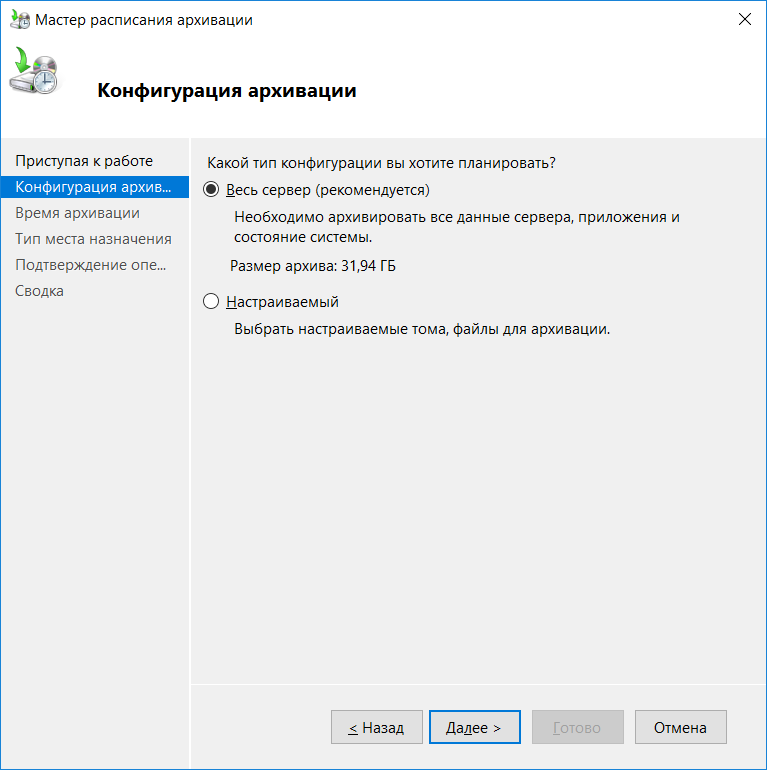
Рис. 4. Конфигурация
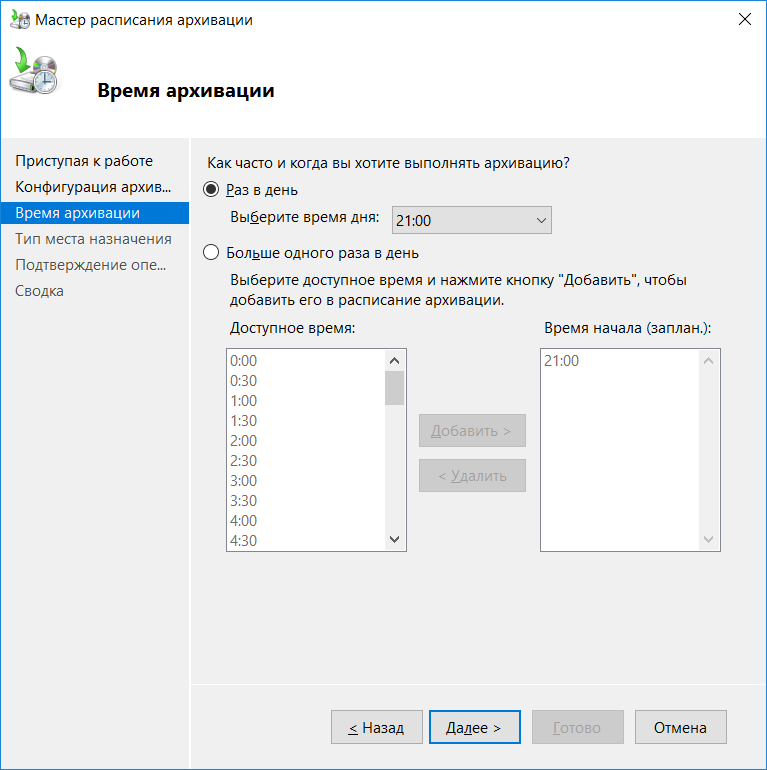
Рис. 5. Время создания архива

Рис. 6. Где хранить копии?
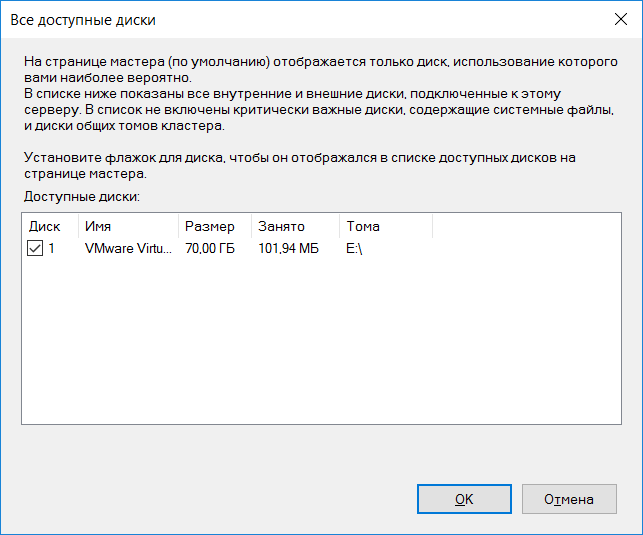
Рис. 7. Выбор диска назначения

Рис. 8. Выберите диск и нажмите Далее.
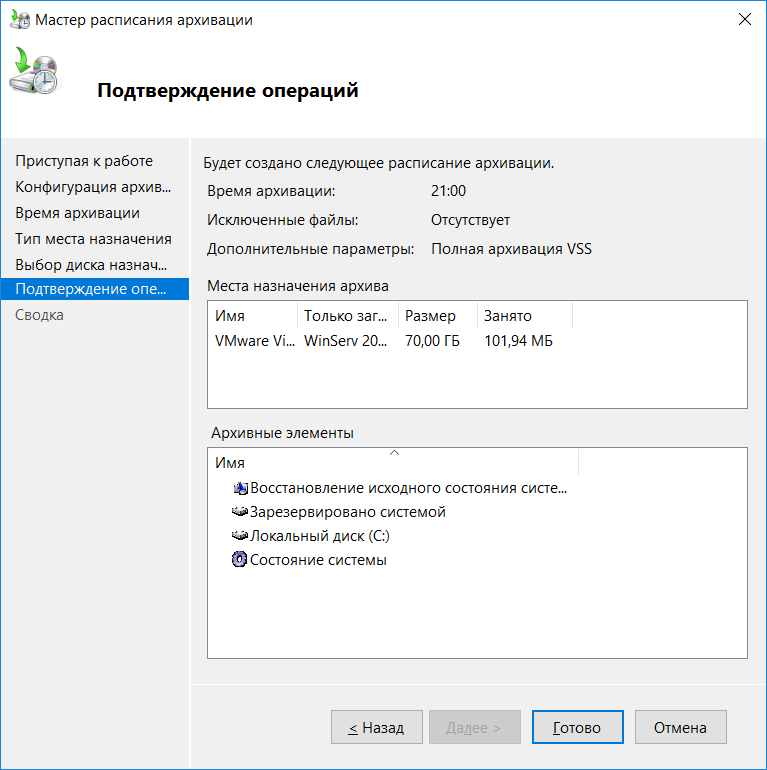
Рис. 9. Сводка
После нажатия кнопки Готово, начнется форматирование диска для архивации. Нужно дождаться завершения этого процесса. Затем мастер сообщит вам время первой архивации. Нажмите кнопку Закрыть. Архивация успешно настроена.
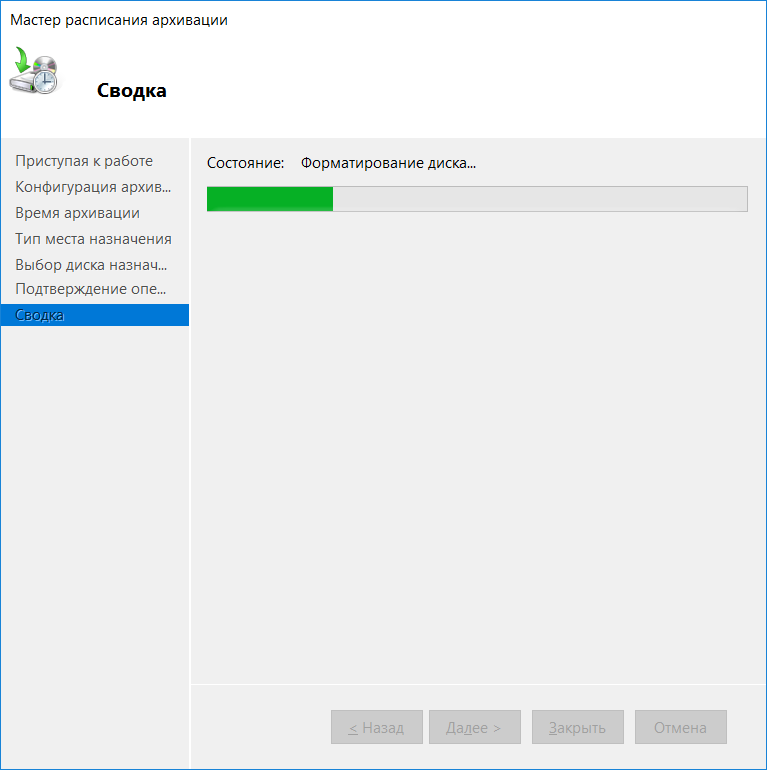
Рис. 10. Форматирование диска для архивации
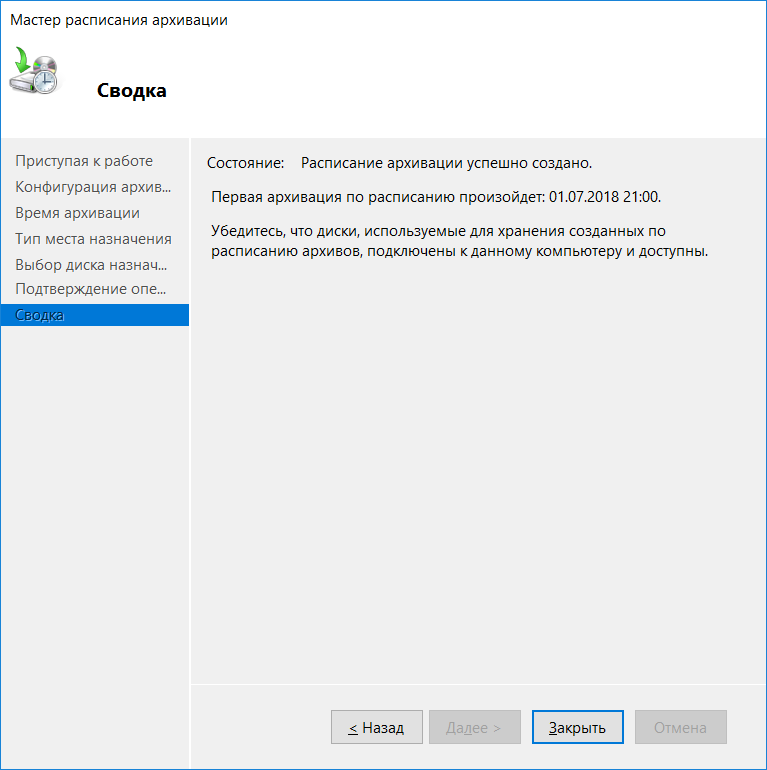
Рис. 11. Время первой архивации
Если облака для вас
не просто теория
Широкий спектр услуг
по выделенным северам
и мультиклауд-решениям
Конфигурация VPS и бесплатный тест уже через 2 минуты
Организация вашей IT-инфраструктуры на основе мультиклауд-решения
Восстановление из резервной копии
Для восстановления из копии нужно нажать команду Восстановление на панели Действия (см. рис. 3).
Сперва нужно определить, где находится архив — на этом сервере или в другом расположении (рис. 12).
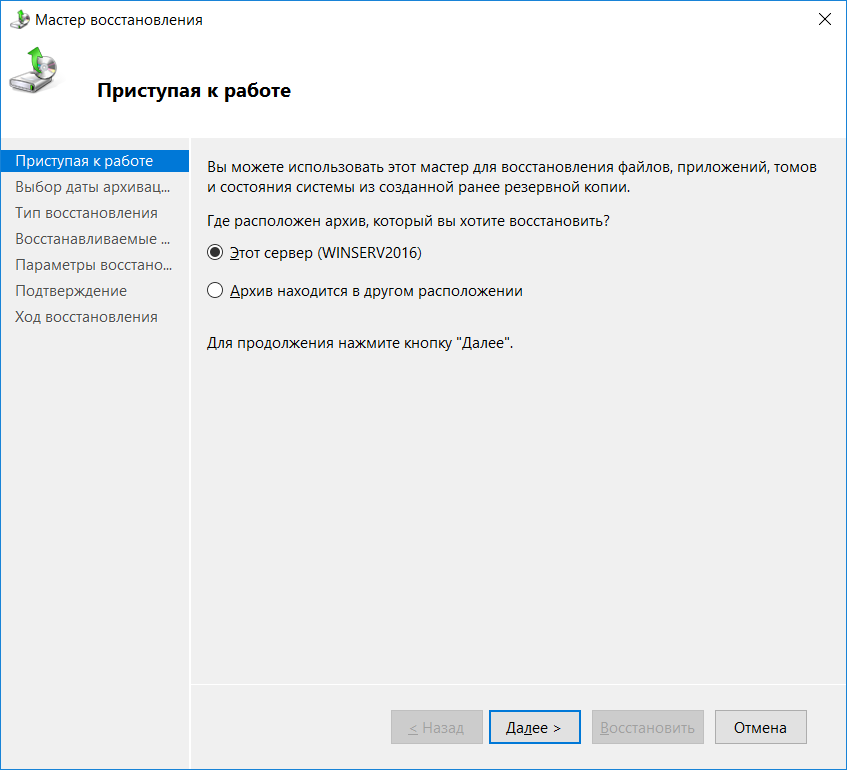
Рис. 12. Выбор расположения архива
Выберите дату создания архива (рис. 13).
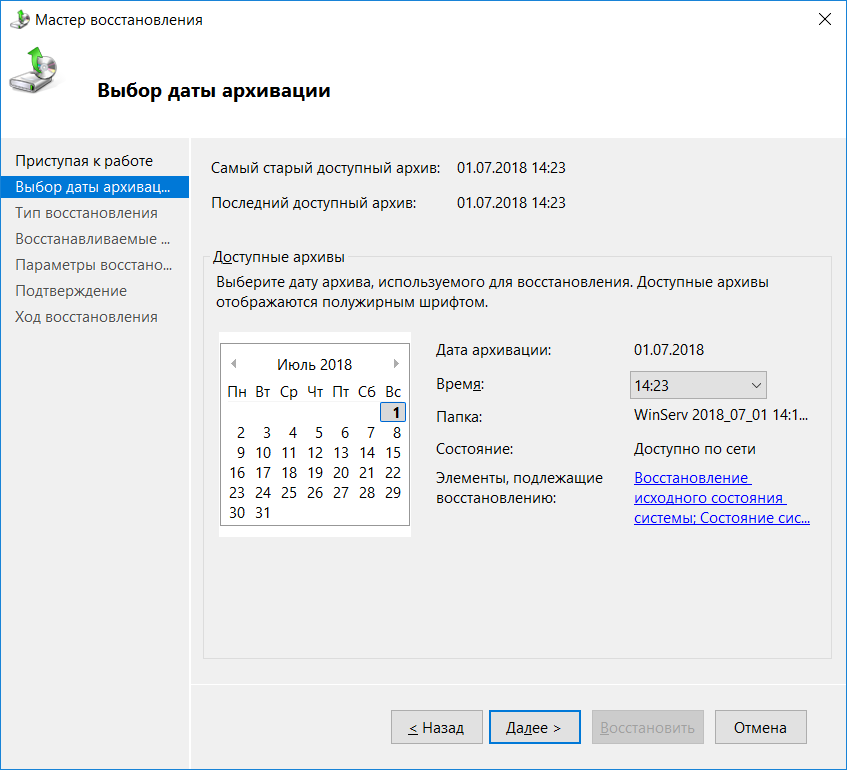
Рис. 13. Выбор даты архива
Далее нужно уточнить, что именно нужно восстановить. Можно восстановить файлы и папки, тома, приложения или же только состояние системы, где было выполнено резервное копирование Windows Server.

Рис. 14. Что нужно восстановить
Если вы выбрали первый вариант, далее мастер предоставит вам возможность отметить файлы и папки, подлежащие восстановлению. На рис. 15 показано, что будут восстановлены папки , inetpub и php .

Рис. 15. Выбор файлов и папок
Выберите, как нужно восстанавливать. Обычно нужно восстановить файлы и папки в исходное расположение, но вы можете использовать другую папку. Также выберите, что сделать с элементами резервной копии, которые уже есть в папке. Как правило, нужно выбрать Перезаписывать существующие версии восстановленными.
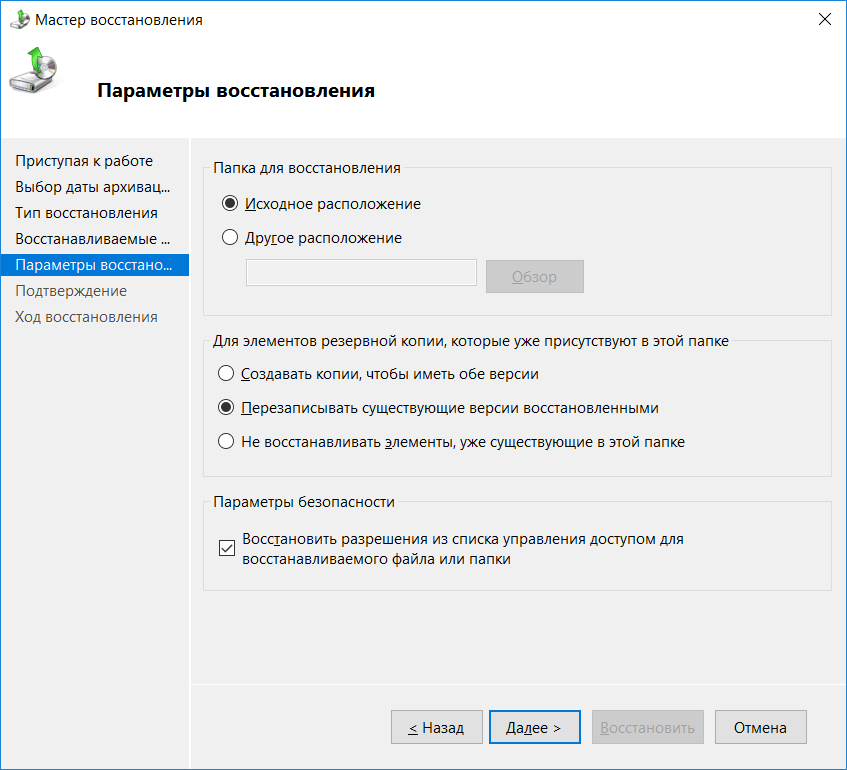
Рис. 16. Параметры восстановления
Нажмите кнопку Далее. Просмотрите сводку и если все правильно, нажмите кнопку Восстановить (рис. 17). Остается только дождаться процесса восстановления, а потом нажать кнопку Закрыть (рис. 18).
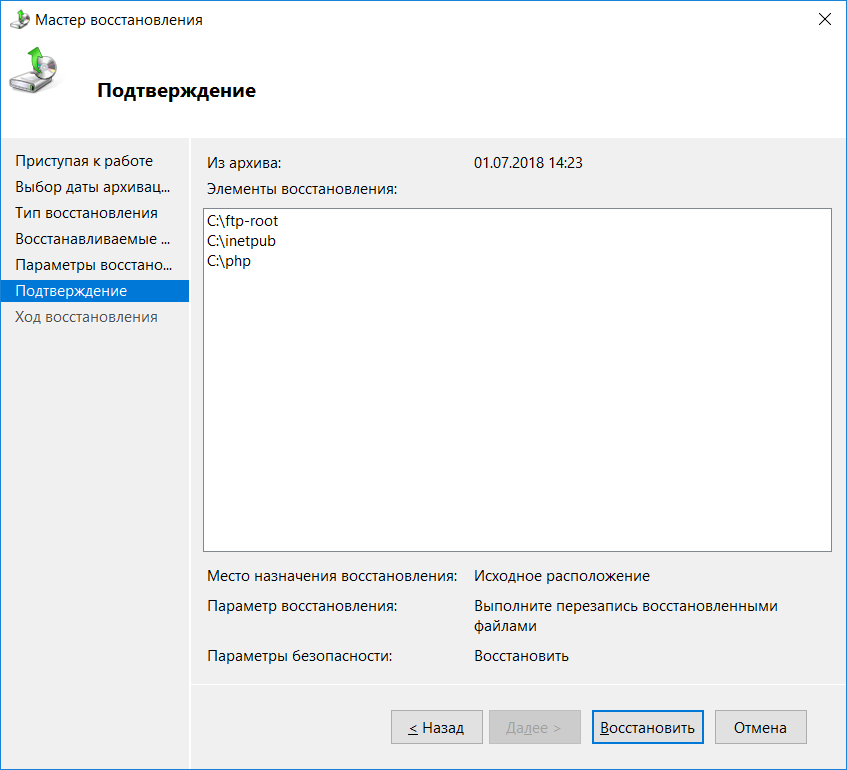
Рис. 17. Сводка по восстановлению

Рис. 18. Процесс восстановления
Немного математики
Резервное копирование данных Windows Server не единственное возможное решение. Платформа Xelent предлагает клиентам услугу по созданию резервных копий. Все, что вам нужно — включить создание резервной копии непосредственно в панели управления сервером. Больше никаких сложных настроек выполнять не нужно.
Стоимость услуги очень просто рассчитать, используя формулу Z = G * S * (N / 7), где G — стоимость услуги берется за 1 гигабайт, S — суммарный объем всех дисков сервера, N — глубина хранения копий. Например, стоимость 28 дней хранения резервных копий сервера с дисковым объемом 70 Гб составит всего 840 рублей в месяц — доступная плата за безопасность данных и ваше спокойствие. Минимально за сервер придется заплатить всего 210 рублей в месяц — за 7 дней хранения.
С другой стороны, можно добавить еще один винчестер, который вы будете использовать как диск архивации. Но он тоже платный. Давайте посчитаем, что выгоднее.
В нашем самом простом случае, когда на сервере не было, по сути, реальных данных, его резервная копия заняла 31 Гб (см. рис. 4). Размер основного жесткого диска нашего сервера — 70 Гб. Если вы добавите еще один жесткий диск SAS такого же размера, то это обойдется вам в 350 рублей в месяц. Однако такой диск способен вместить только две копии.
Для хранения семи резервных копий потребуется объем ~220 Гб. такого размера обойдется в 1100 руб/мес.
Можно, конечно, добавить размером 200 Гб. На него поместится 6 полных резервных копий и он обойдется в 600 руб/мес. Заметьте, мы получили такие суммы при глубине резервного копирования 7 дней или меньше.
Как видите, результат налицо — всего за 840 рублей в месяц можно получить резервное копирование длительностью 28 дней, или же всего за 210 рублей (7 дней), если вам нужна экономия. Для этого ненужно ни устанавливать компоненты, ни настраивать расписание, все, что нужно — это включить услугу резервного копирования прямо в панели управления сервером.
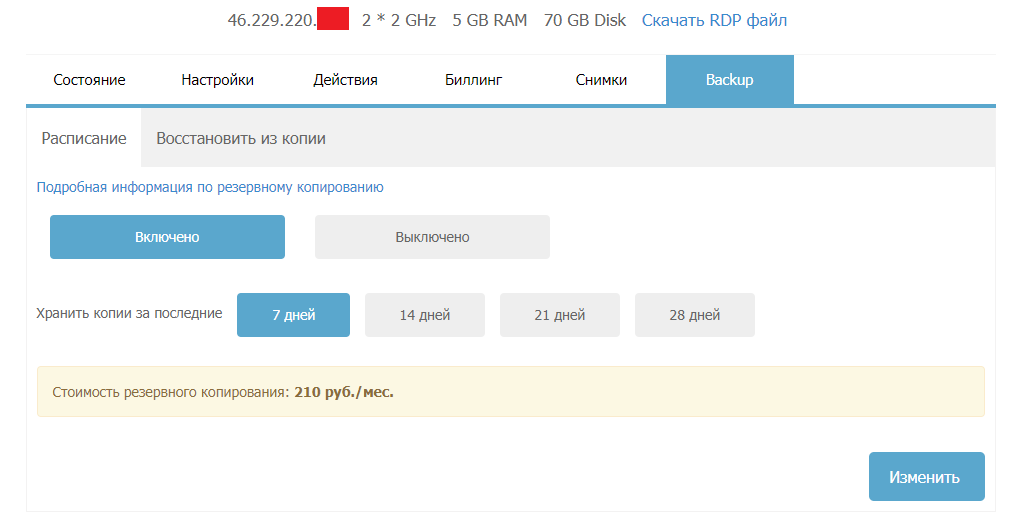
Рис. 19. Включение резервного копирования
Источник: www.xelent.ru
Как создать резервную копию на ПК
Одна небольшая ошибка со стороны пользователя, вирус или сбой винчестера может уничтожить все фотографии, документы, важные файлы на компьютере. Поэтому рекомендуется настроить автоматическое копирование данных на внешний накопитель или в общую сетевую папку, используя встроенные инструменты Windows.
2021-03-15 09:01:00 53

- Правила резервного копирования
- Как сделать резервную копию системы стандартным способом
- Как сделать резервную копию системы с помощью DISM
- Как сделать резервную копию отдельных папок
- Подводя итоги
Одна небольшая ошибка со стороны пользователя, вирус или сбой винчестера может уничтожить все фотографии, документы, важные файлы на компьютере. Поэтому рекомендуется настроить автоматическое копирование данных на внешний накопитель или в общую сетевую папку, используя встроенные инструменты Windows.
Правила резервного копирования
Необходимо придерживаться нескольких простых правил:
- Иметь 3 копии (на компьютере, USB и в облачном хранилище).
- Использовать 2 разных типа носителей (жесткий диск и оптический носитель, например, DVD – речь идет о том, чтобы не хранить все в одном месте).
- Хранить 1 копию вне дома (в онлайн-сервисе резервного копирования).
В идеале на портативном жестком диске должно быть намного больше места (хотя бы в 2 раза), чем на HDD компьютера, чтобы сохранять несколько копий или версий файлов.

Как сделать резервную копию системы стандартным способом
Образ – это «снимок» всего, что хранится на жестком диске, включая Windows, системные настройки, программы и другие файлы. Поэтому, если возникнет серьезная ошибка, HDD или весь компьютер просто перестанет работать, будет возможность восстановить ОС.
Однако нельзя восстановить отдельные файлы из образа – все данные на диске будут заменены во время процесса восстановления содержимым образа ОС.
Также можно хранить только один образ системы, любая предыдущая версия будет перезаписана. При этом можно сохранить существующий образ, скопировав папку «WindowsImageBackup» в другое место перед бэкапом.
Важно! Инструмент Windows Backup не позволяет планировать автоматическое создание системных образов, но это имеет смысл, чтобы случайно не перезаписать образ на тот, который не работает.
Чтобы осуществить бэкап ОС, необходимо выполнить следующие шаги:
- Открыть параметры, нажав одновременно кнопки Win+I.
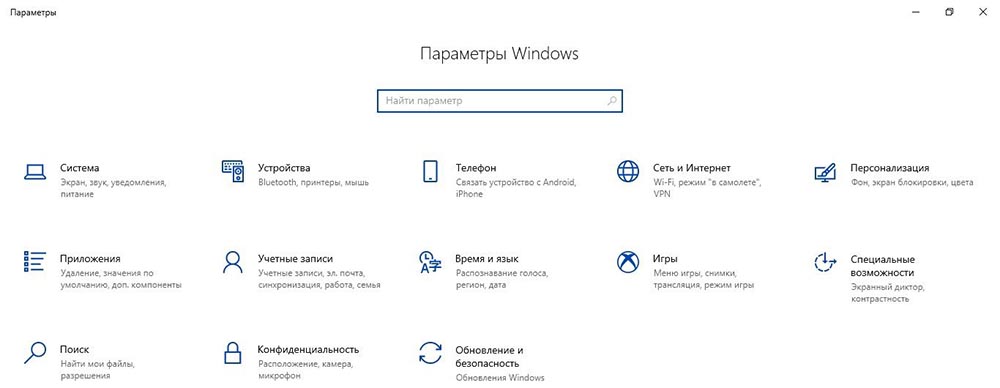
- Перейти в раздел обновления.
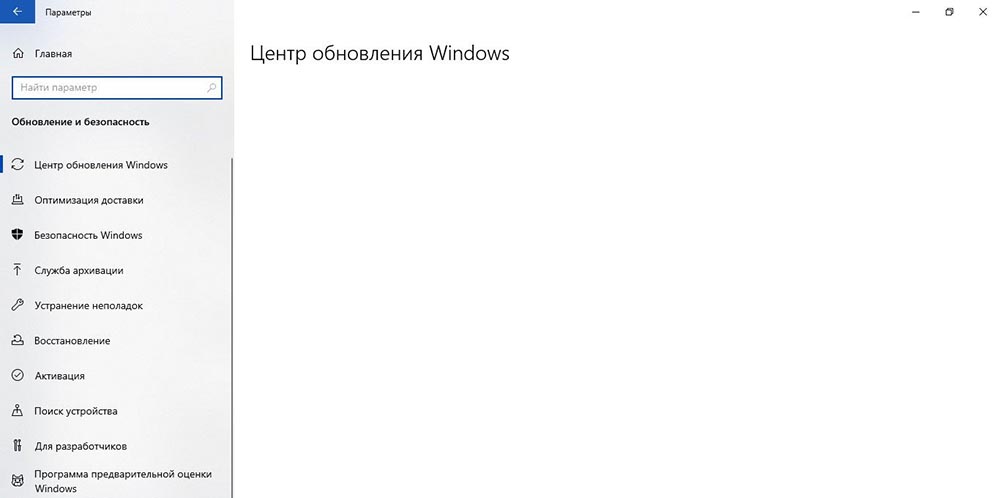
- На панели с меню, расположенной слева, выбрать вкладку «Архивация».
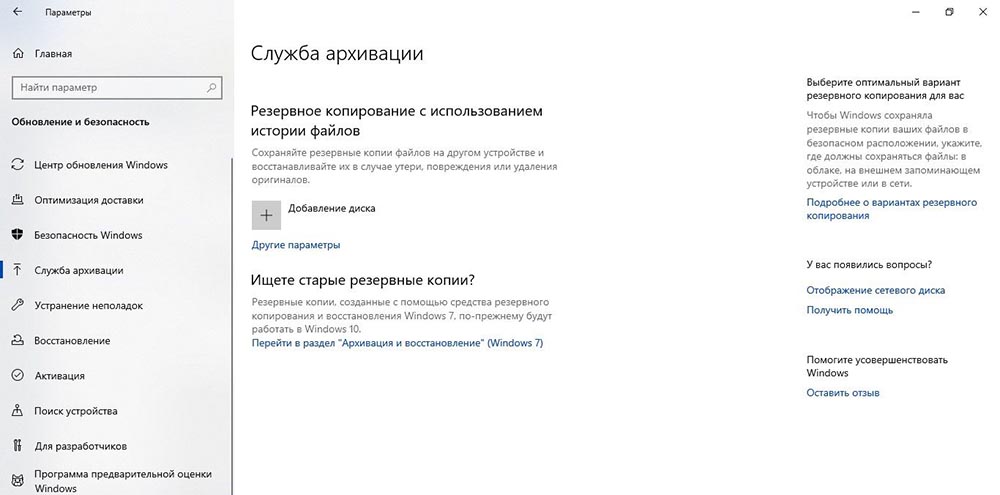
- Открыть «Другие параметры».
- Перейти в «Дополнительные параметры».

- Откроется новое окно.
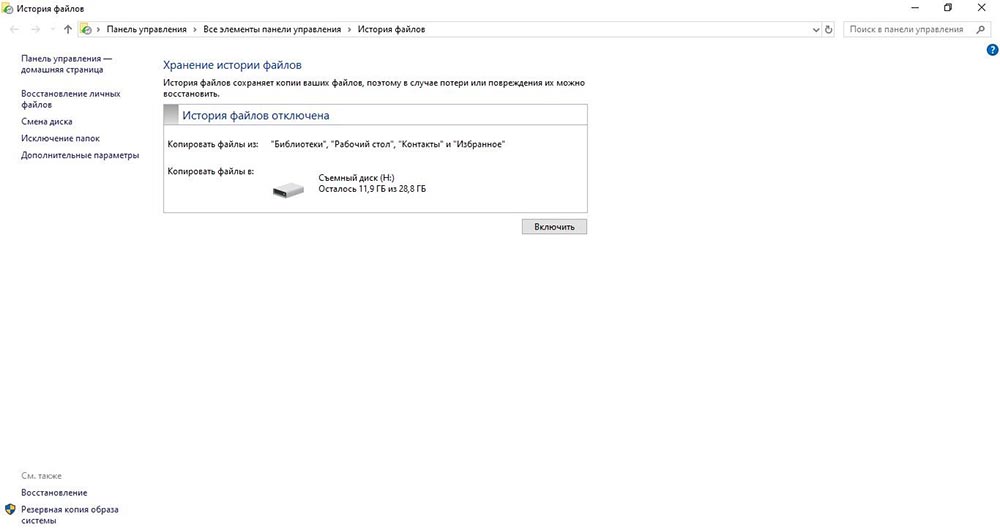
- Кликнуть по ссылке «Копия образа системы», которая располагается в самом низу слева.
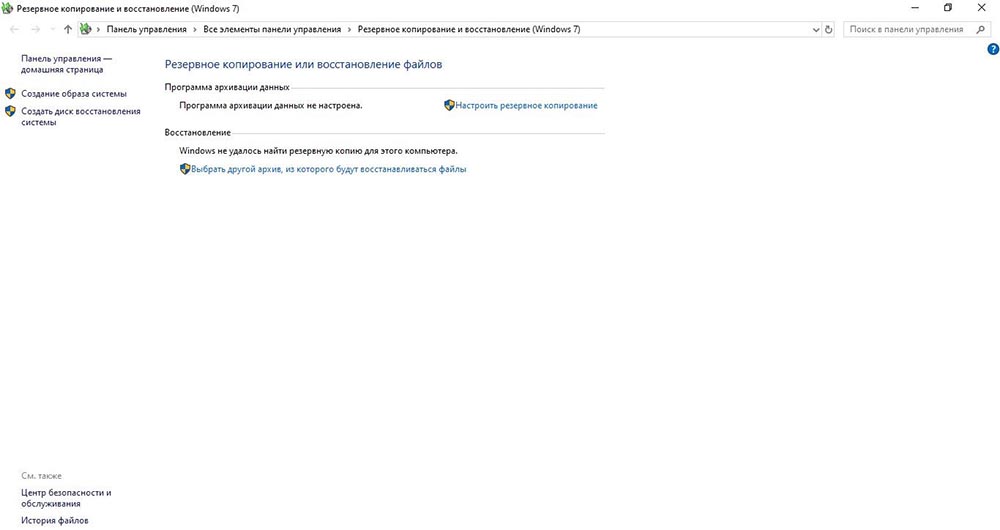
- Перейти по ссылке «Создание образа системы».
- Windows будет автоматически искать подключенные к компьютеру накопители.
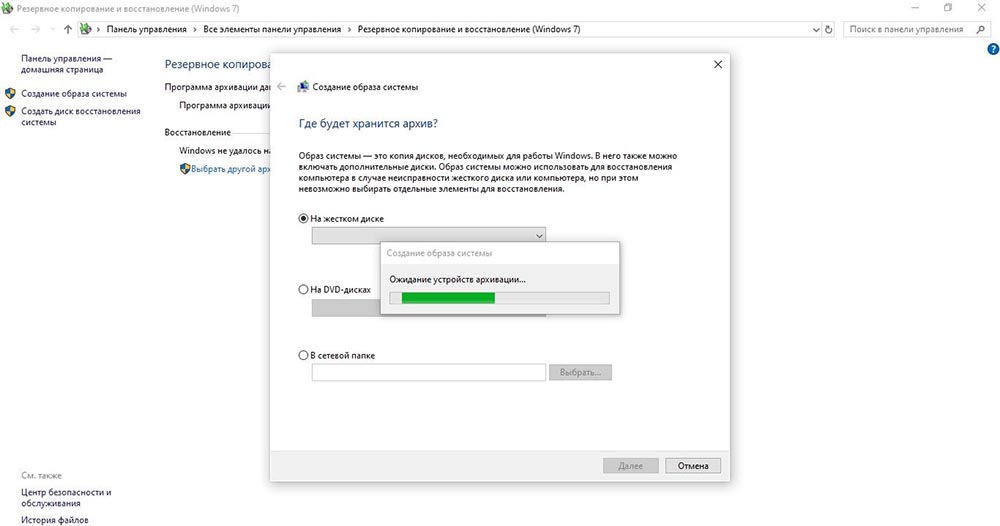
- После отображения результата поиска нужно указать место хранения образа. Это должен быть внешний накопитель, DVD-диск или сетевая папка. Нажать «Далее».
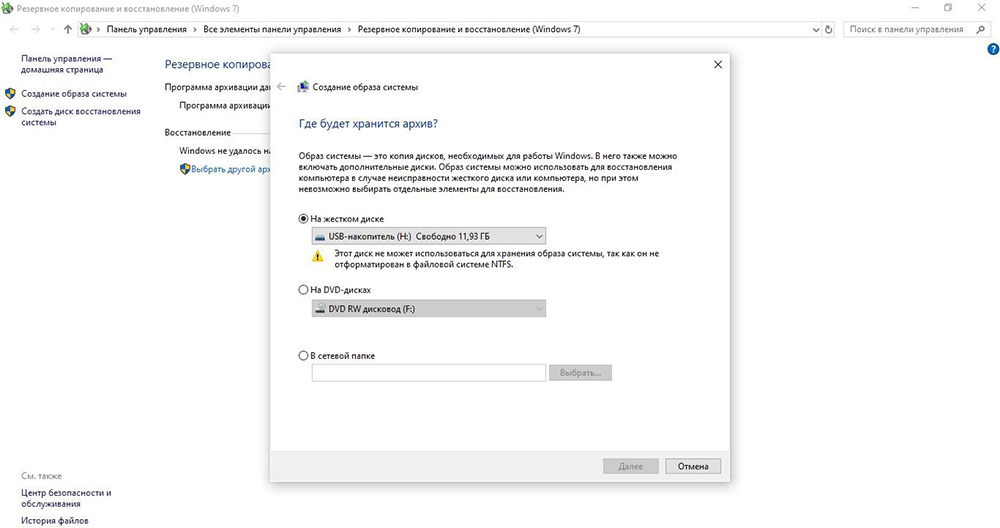
- По умолчанию создается копия зарезервированного и системного диска. Выбрать также другие диски при необходимости.
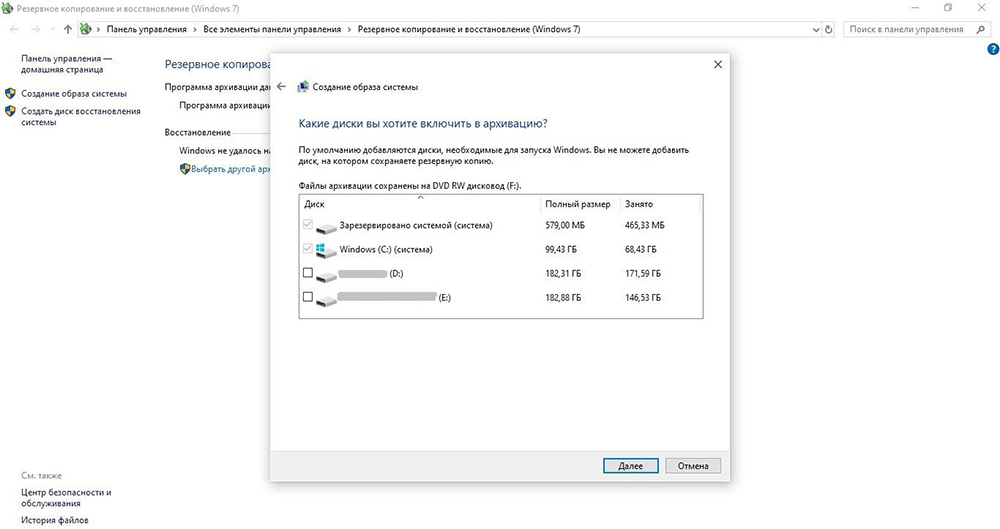
- Внимательно проверить параметры архивации и нажать одноименную кнопку.
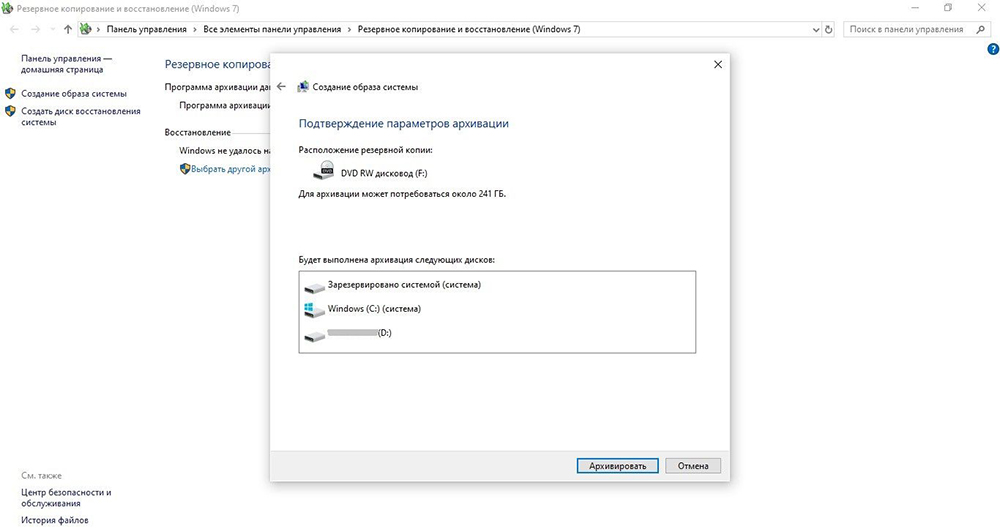
- Подождать окончания процесса, он может занять несколько часов, в зависимости от размера файла.
Как только архивация завершится, система предложит создать диск восстановления системы. Рекомендуется сделать это, чтобы на всякий случай была копия ОС.
Важно! В Windows 7 есть служебная программа, которая называется «Резервное копирование и восстановление». В Windows 8 этот инструмент был переработан и разделен на две части: история файлов и инструмент для создания образа системы.
Как сделать резервную копию системы с помощью DISM
Через командную строку возможно создать образ ОС и в будущем восстановить систему. Для этого необходимо:
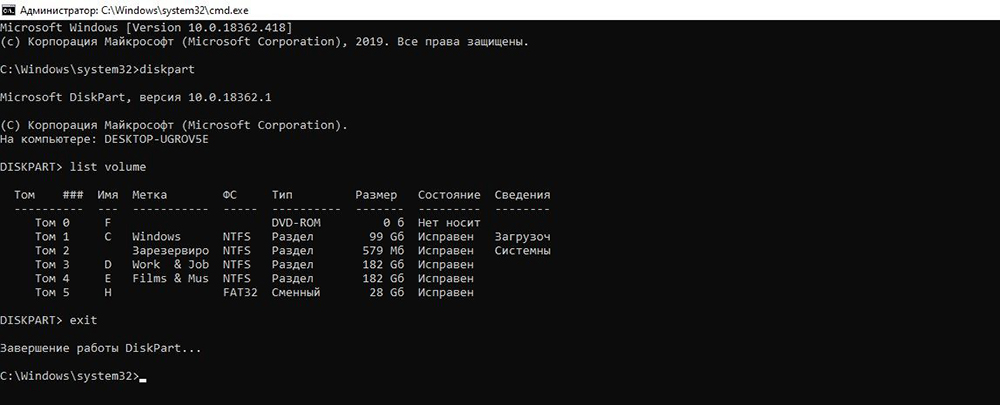
- Запустить диалоговое окно «Выполнить», нажав Win+R.
- Вписать команду cmd и одновременно зажать клавиши Ctrl+Shift+Enter.
- Командная строка откроется от имени Администратора.
- По очереди вставить команды diskpart, list volume и exit через Enter.
Здесь важно обратить внимание на букву системного диска (может быть не C) и букву того диска, на который будет записан образ.
После этого добавить следующую команду:
dism /Capture-Image /ImageFile:F:Win10Image.wim /CaptureDir:C: /Name:” Win10Win”
ImageFile – место, куда сохранится копия, CaptureDir – расположение непосредственно ОС, Win10Win – имя образа.
После запуска команды нужно будет немного подождать, пока на экране не отобразится уведомление об успешном завершении операции.
Как сделать резервную копию отдельных папок
Если понадобится восстанавливать только выбранные папки, лучше использовать историю файлов. Встроенный инструмент Windows довольно прост в использовании, нужно только один раз настроить его, чтобы автоматически и непрерывно создавались копии нужных документов.
- Из параметров системы (Win+I) перейти по пути «Обновление» — «Архивация» — «Другие параметры» — «Дополнительные параметры».
- Откроется окно «История файлов».
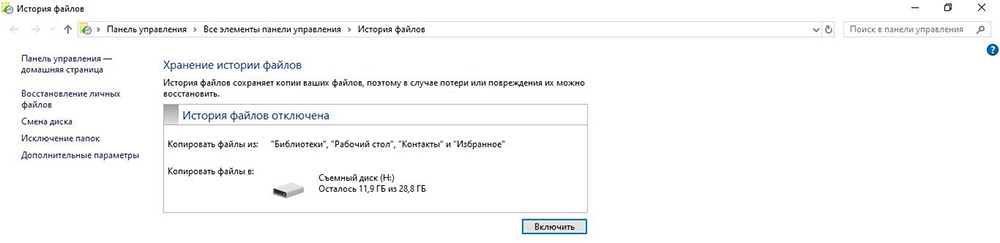
- В разделе «Смена диска» меняется носитель, куда будет записываться история, или выбирается сетевая папка.
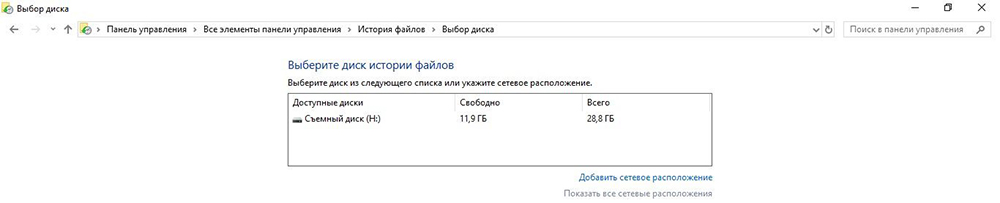
- В разделе «Дополнительные параметры» настраивается период сохранения данных (каждый час, ежедневно и т.д.) и время хранения версий.
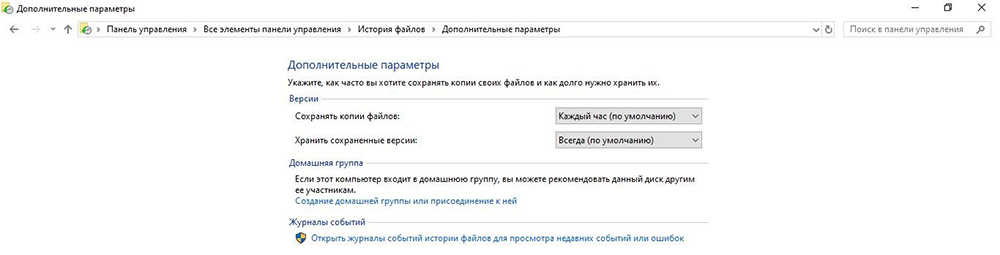
- В разделе «Исключить папки» добавляются исключения, историю каких данных не следует сохранять.
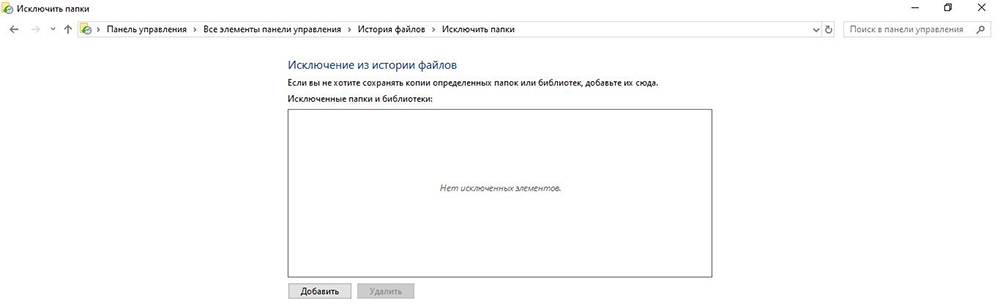
После того как все параметры настроены, необходимо вернуться назад и нажать кнопку «Включить». Теперь файлы из «Библиотеки», «Контактов», «Избранного» и «Рабочего стола» будут сохраняться на выбранный носитель.
Подводя итоги
Резервные копии хороши настолько, насколько хороши возможности по их восстановлению. Многие пользователи не задумываются об этом, но когда запускают восстановление файлов, оказывается, они пустые, и процесс завершается неудачей.
Подобное произошло с Pixar, когда компания случайно удалила «Историю игрушек 2» и обнаружила, что все резервные копии не годятся – за исключением одной, которую технический директор хранил на своем домашнем компьютере.
Поэтому рекомендуется время от времени тестировать резервные копии (примерно раз в месяц), восстанавливая один или два файла.
Источник: sysadmin-note.ru